Paket Ürün Oluşturma (Ürün Kolajı Oluşturma)
Entegrapi'de bulunan paket ürün oluşturma modülü ile sistemde yer alan ürünlerinizden yeni bir paket ürün oluşturabilirsiniz. Dilediğiniz kadar ürün ile paket oluşturabilirsiniz. Oluşturduğunuz paket satıldığında paket içeriğinde bulunan ürünlerin her birinden ayrı ayrı stok düşer.
Paket Ürün Oluşturma Adımları
Genel Bilgiler
- Paket ürün oluşturmak için sol menüde bulunan Ürünler > Ürünler menüsüne tıklayın. Açılan sayfada "Yeni Ekle" butonuna basın.
- Açılan Ekranda Paket Ürünüz ile ilgili Ürün Bilgileri , Fotoğraflar ve Açıklama bölümlerini doldurun.
- Bu alanlarla ilgili detaylı bilgilere buradan ulaşabilirsiniz.
Paket Ürün Oluşturma
- Yukarıdaki işlemleri yaptığınız ekranda bulunan "Paket Ürün" sekmesine gelin.

- Açılan ekranda ilk olarak oluşturacağınız paket ürün içerisinde yer almasını istediğiniz ürünleri seçin.
- Paket ürünlerini seçtikten sonra "Kolaj Oluştur" butonuna basın.
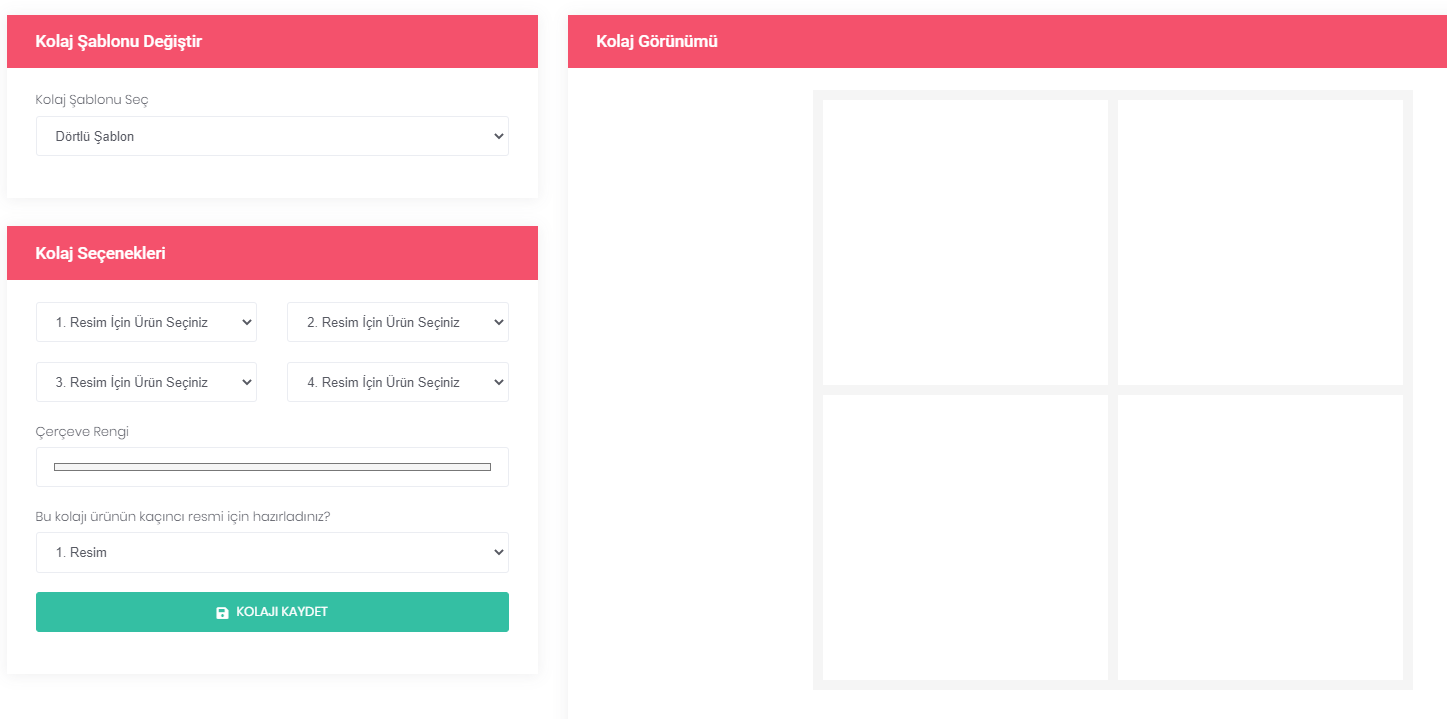
- Seçtiğiniz ürün sayısına göre sistem size bir kolaj şablonu önerecektir. Önerilen şablonu değiştirmek için "Kolaj Şablonu Seç" bölümünden kolaj şablonunu seçebilirsiniz. İkili dikey, ikili yatay, üçlü, dörtlü, beşli ve altılı olarak kolaj oluşturabilirsiniz.
 İkili Dikey Şablon
İkili Dikey Şablon İkili Yatay Şablon
İkili Yatay Şablon Üçlü Şablon
Üçlü Şablon Dörtlü Şablon
Dörtlü Şablon Beşli Şablon
Beşli Şablon Altılı Şablon
Altılı Şablon - Kolaj şablonunu seçtikten sonra "Kolaj Seçenekleri" Bölümünde kutuların üzerine ürünlerin hangi sırayla gelmesini istediğinizi ve "Çerçeve Rengini" seçiniz.
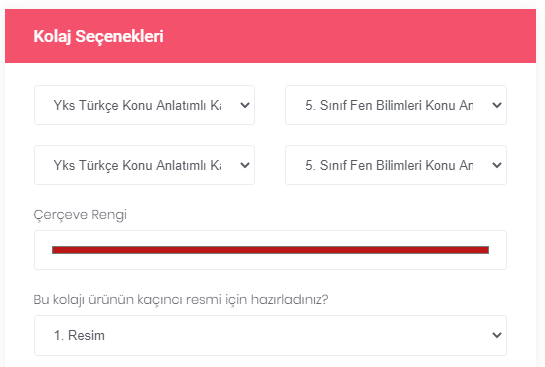
- "Bu kolajı ürünün kaçıncı resmi için hazırladınız?" seçeneği ile oluşturduğunuz kolajın ürün kartında kaçıncı sırada geleceğini seçebilirsiniz.
- Kolajda yer alacak ürün fotoğraflarını seçtikten sonra Kolaj içerisindeki ürün fotoğraflarının boyutunu ve konumunu değiştirebilirsiniz. Değiştirmek istediğiniz ürün fotoğrafının üzerine geldiğinizde ortaya çıkan butonları kullanarak ayarlarınızı yapabilirsiniz.
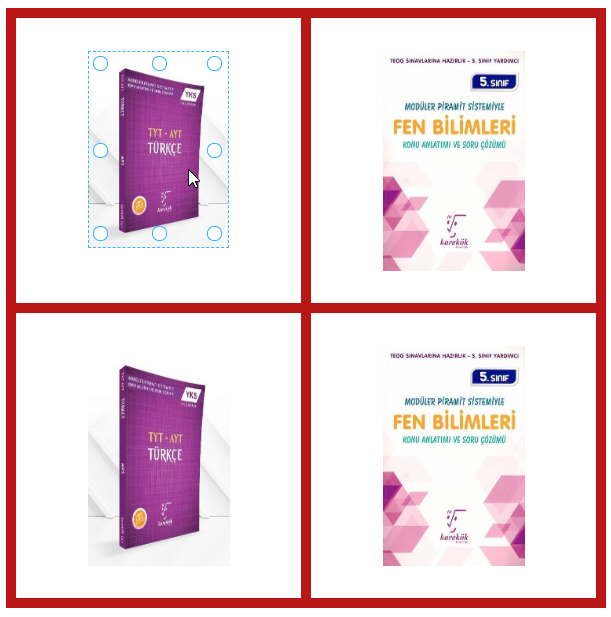
- Kolaj görünümü istediğiniz düzene geldiğinde "KOLAJI KAYDET" butonuna basınız.
- Kolaj kaydedildikten sonra sistem size "Başka Bir Kolaj Eklemek İster misiniz?" sorusunu sorar. Eğer istiyorsanız evet seçeneğini işaretleyiniz ve işlemleri tekrar ediniz. Bu şekilde 8 adet kolaj oluşturabilirsiniz.
Paket ürününüz için daha önceden hazırladığınız bir görsel yüklemek isterseniz Fotoğraflar bölümünden ekleyebilirsiniz.
Bu bilgiler yardımcı oldu mu ?